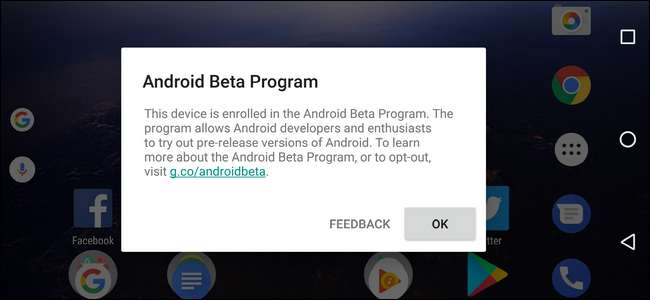
Android „O” to nadchodząca wersja mobilnego systemu operacyjnego Google, ale nie musisz czekać do daty premiery, aby mieć dostęp do najnowszych i najlepszych funkcji. Jeśli masz zgodne urządzenie Nexus lub Pixel, możesz już teraz zainstalować wersję deweloperską Androida O.
Co to jest wersja beta / wersja zapoznawcza programisty?
Jak sama nazwa wskazuje, jest to sposób dla programistów, aby zobaczyć, co pojawi się w następnej dużej wersji Androida. Google uruchomiło program do podglądu dla programistów z Androidem L - który później stał się tym, co wszyscy znamy teraz jako Lollipop - a następnie ulepszył program o Androida Nougat. I to trwa teraz wraz z uruchomieniem O.
ZWIĄZANE Z: Najlepsze nowe funkcje w Androidzie 8.0 Oreo, już dostępne
Krótko mówiąc, pomyśl o tym jako o publicznej wersji beta. Jest przeznaczony dla programistów, aby mieć pewność, że ich aplikacje będą gotowe do aktualizacji, gdy O stanie się publicznie dostępne dla wszystkich, ale jest też świetnym sposobem dla entuzjastów, którzy mogą zobaczyć, co dzieje się za kulisami, zanim będzie gotowa na główną wersję. Pamiętaj jednak, że jest to oprogramowanie w wersji beta i to wszystko tu i tam są błędy .
Innymi słowy, jeśli masz tylko jeden telefon, prawdopodobnie nie jest najlepszym pomysłem testowanie na nim tego podglądu. Jeśli masz starszego Nexusa (lub Pixela, którego nie używasz) i chcesz rzucić okiem na to, co nadchodzi, jest to doskonała okazja.
Możesz pobrać Androida O na te nowoczesne urządzenia Nexus:
- Nexus 6P
- Nexus 5X
- Nexus Player
- Pixel C
- Piksel
- Pixel XL
Chcesz go wypróbować? Zacznijmy.
Jak zarejestrować się w programie Android O Beta
Jak wspomniałem wcześniej, Google ulepszył program deweloperski z Androidem Nougat, oferując użytkownikom łatwy sposób „zapisania się” do programu i dostarczając aktualizacje OTA (over-the-air) dla kompatybilnych urządzeń. Używa tego samego projektu do podglądu O, co jest fantastyczne. Nie musisz odblokuj swój bootloader lub cokolwiek, by go użyć, chociaż może to być dobry pomysł, ponieważ pomoże Ci naprawić urządzenie, jeśli coś pójdzie nie tak.
Jeśli masz jedno z wyżej wymienionych urządzeń podłączone do konta Google, możesz udaj się tutaj aby zacząć korzystać z programu beta. Po zalogowaniu się na swoje konto Google przeczytaj wszystkie zastrzeżenia, zanim zaczniesz klikać przyciski. W szczególności: jeśli kiedykolwiek zechcesz zrezygnować z programu beta i powrócić do najnowszej stabilnej wersji Androida, Twoje urządzenie będzie musiało zostać wyczyszczone, przywracając ustawienia fabryczne.
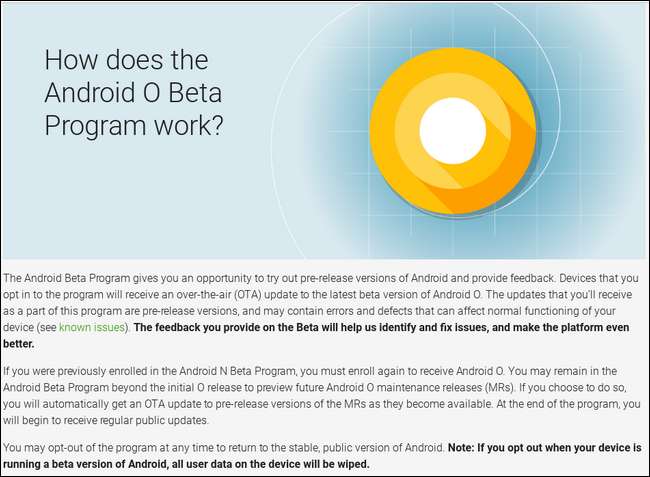
Gdy już potwierdzisz, że nie przeszkadza Ci to, że Twoje urządzenie może mieć bardzo wadliwe działanie, możesz po prostu nacisnąć przycisk „Zarejestruj urządzenie” poniżej kwalifikującego się urządzenia, na które chcesz wysłać N.
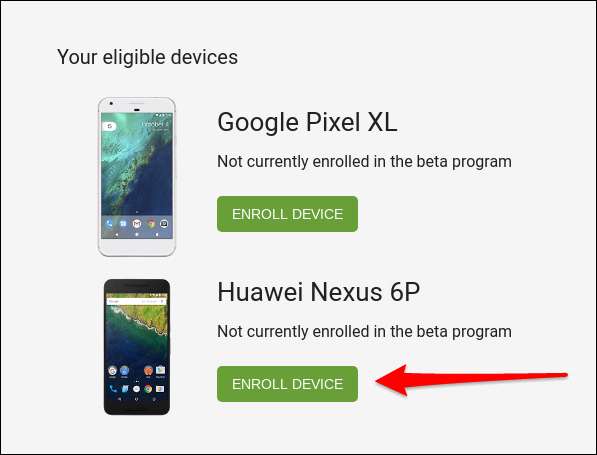
Pojawi się wyskakujące okienko ze standardowym zestawem plików ostrzeżenia, więc jeśli to Cię nie odstrasza, kliknij pole wyboru i naciśnij przycisk „Dołącz do beta”.
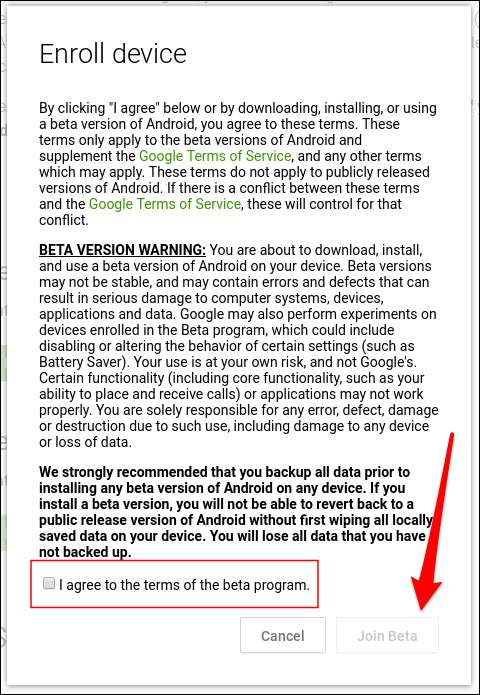
W ciągu kilku minut zarejestrowane urządzenie powinno otrzymać powiadomienie o aktualizacji. Zainstaluje się tak jak każda inna aktualizacja - pobiera się bezpośrednio z Google, a następnie miga automatycznie.
Po ponownym uruchomieniu będziesz mieć system Android O!
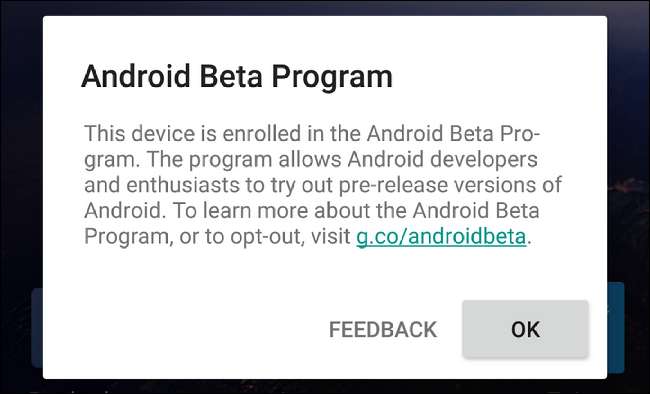
Jak ręcznie sflashować Androida O.
ZWIĄZANE Z: Jak ręcznie uaktualnić urządzenie Nexus za pomocą fabrycznych obrazów Google
Metoda OTA powinna działać na większości urządzeń, ale możesz również sflashować ją ręcznie, jeśli masz problemy. Już omówiliśmy jak zaktualizować urządzenie z Androidem bez czekania na OTA i flashowanie podglądu Androida O odbywa się według tych samych wytycznych. Chociaż możesz użyć skryptu „flash-all” znajdującego się w pobranym pliku, radzę zapoznać się z sekcją „Co zrobić, jeśli skrypt nie działa” w naszym przewodniku, aby upewnić się, że wszystko jest idealnie flashowane.
Podstawowa różnica polega na tym, gdzie znajdziesz pliki aktualizacji. Zamiast hostować je na Obrazy fabryczne urządzeń Nexus Google bezpiecznie przechowuje pliki podglądu programisty na swojej stronie dla programistów . Wszystko, co musisz zrobić, to pobrać odpowiedni plik i postępować zgodnie z instrukcjami w ten przewodnik aby wszystko działało.
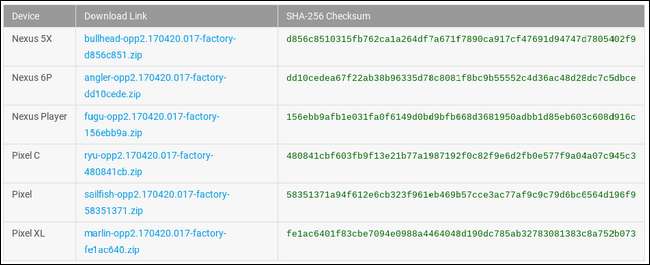
Warto wspomnieć, że nie ma żadnej korzyści z robienia tego w ten sposób, ponieważ obecnie istnieje program OTA, więc tę metodę należy stosować tylko wtedy, gdy masz problemy z przeciągnięciem O przez program rejestracyjny. Zwłaszcza, że wymaga odblokowanie bootloadera to do.
Jak wrócić do Nougatu i czego się spodziewać
OK, więc dałeś szansę Androidowi O, zakochałeś się w różnych fajnych rzeczach, ale ostatecznie nie mogłeś sobie z tym poradzić. Nie ma w tym żadnego wstydu, a przywrócenie stabilnej wersji Nougat jest bardzo łatwe.
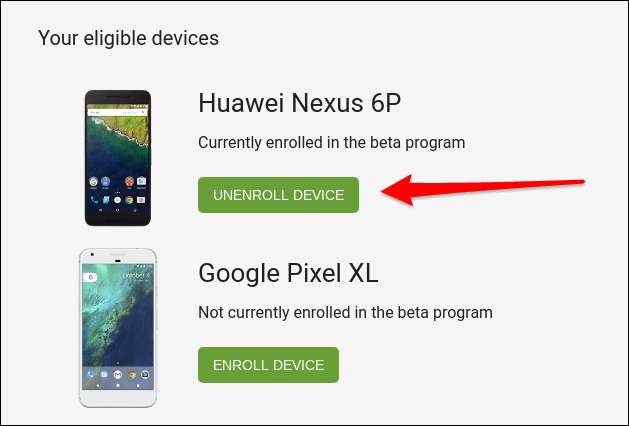
Jeśli zapisałeś się do programu metodą OTA, wystarczy wrócić do Strona docelowa programu Android Beta i „wyrejestruj” swoje urządzenie, klikając przycisk. Należy pamiętać, że to spowoduje przywrócenie ustawień fabrycznych na Twoim urządzeniu więc jeśli nie przeszkadza ci utrata wszystkiego i rozpoczęcie od nowa, zrób to. Obecnie nie ma zalecanego sposobu wycofania bez wycierania urządzenia. Utwórz kopię zapasową wszystkiego, czego potrzebujesz, zanim przejdziesz dalej!
Jeśli ręcznie sflashowałeś aktualizację, po prostu musisz pobierz odpowiedni obraz fabryczny dla swojego urządzenia i sflashuj go, korzystając z tych samych instrukcji, co w pierwszej kolejności do flashowania podglądu. Bułka z masłem.
Wciąż w fazie beta testowanie wersji zapoznawczej Androida O dla programistów to świetny sposób, aby zasmakować tego, nad czym Google pracuje za kulisami. Aby zacząć, sprawdź, czego szukać co nadchodzi w O .







